Advertentie
als jij heb nog steeds Minecraft niet gespeeld De (laatkomer) beginnershandleiding voor MinecraftMaak je echter geen zorgen als je te laat bent op het feest - deze uitgebreide beginnershandleiding heeft je gedekt. Lees verder , dan zou je dat echt moeten doen. Ernstig. Het is misschien overdreven en overdreven, maar desondanks is het nog steeds een solide game met veel herspeelbaarheid.
Maar wat als Minecraft niet meer leuk is? Vanilla Minecraft - dat wil zeggen Minecraft zonder enige aanpassingen - kan maandenlang leuk zijn, maar zal uiteindelijk zijn aantrekkingskracht verliezen. Als dat gebeurt, zijn er tal van geweldige mods 5 Minecraft-mods die het spel een heel nieuw leven gevenEr zijn veel Minecraft-mods en ze doen alles wat je maar kunt bedenken, en misschien een aantal dingen die je niet kon. Lees verder die dat vuur weer kan aanwakkeren.
Wat kunnen Minecraft-mods doen? Veel! Ze kunnen bijvoorbeeld nieuwe items toevoegen (bijvoorbeeld Still Hungry, Furniture Mod), nieuwe mobs toevoegen (bijvoorbeeld Special Mobs, LotsOMobs), voeg nieuwe mechanica toe (bijv. Behulpzame dorpelingen) en verbeter zelfs de prestaties (bijv. OptiFine HD).
Het probleem is dat mods niet bepaald eenvoudig te installeren zijn, dus hier is een korte handleiding over hoe je dat moet doen.
Hoe werken Minecraft Mods?
Mods versus plug-ins. Een mod is een wijziging aan de clientzijde van het uitvoerbare bestand Minecraft.jar. Door dit bestand te wijzigen, kun je nieuwe items, mobs, blokken en mechanica aan het spel toevoegen. Als een server bepaalde mods heeft, moeten alle spelers dezelfde mods hebben om verbinding te maken.
Aan de andere kant is een plug-in alleen een server-side modificatie voor multiplayer Minecraft. Plug-ins kunnen de gameplay-mechanica veranderen en herprogrammeren hoe bestaande items / mobs / blokken werken, maar kunnen niets nieuws toevoegen. Net zo plug-ins zijn alleen server-side Hoe een Minecraft-server in te stellenMinecraft is de afgelopen jaren explosief uitgegroeid tot een van de beste indiegames aller tijden. Er is gewoon zoveel dat je kunt doen met de game - niet alleen door zijn ... Lees verder hebben reguliere spelers geen omkijken naar.

De risico's van het modden van Minecraft. Omdat modding het negeren van het Minecraft.jar-bestand inhoudt, is het mogelijk dat u uw exemplaar van Minecraft breekt en de werelden die op uw systeem zijn opgeslagen, beschadigt. Als zodanig zou je dat moeten doen maak altijd een back-up van uw gegevens Wat is de beste back-upoplossing? [Geeks wegen]Tien jaar geleden was een externe harde schijf - of zelfs een fysieke schijf zoals een cd-rom - de enige praktische manier om een back-up van bestanden te maken. Netwerkopslagoplossingen voor consumenten waren primitief, duur en ... Lees verder voordat u probeert mods te installeren.
Niet alleen dat, maar mods zijn niet-officieel, wat betekent dat ze niet officieel door Mojang worden ondersteund. Als er iets misgaat, helpt Mojang je niet om iets te herstellen. Installeer een slechte mod? Je neemt de volledige verantwoordelijkheid.
Dat brengt ons bij het derde risico: mods kunnen onveilig zijn. In het beste geval kunnen ze Minecraft breken; in het slechtste geval kunnen ze dat installeer malware en virussen De complete gids voor het verwijderen van malwareMalware is tegenwoordig overal en het verwijderen van malware van uw systeem is een langdurig proces dat begeleiding vereist. Als u denkt dat uw computer is geïnfecteerd, is dit de gids die u nodig heeft. Lees verder . Dus als algemene regel geldt dat hoe populairder en wijdverspreider een mod is, hoe veiliger het is om te installeren, maar er zijn nooit garanties.
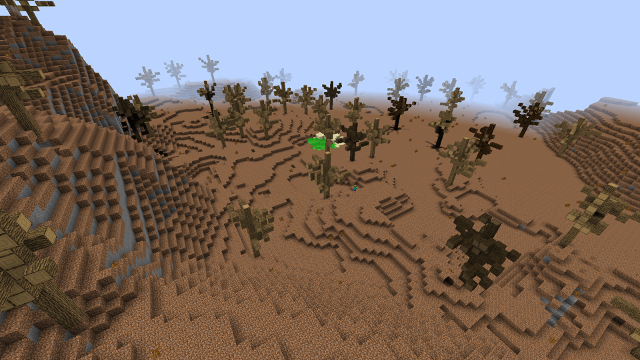
Andere dingen die je moet weten. Mods die proberen hetzelfde gedeelte van de client te wijzigen, zijn mogelijk niet compatibel (kunnen niet beide mods samen gebruiken). En aangezien modding het vervangen van het Minecraft.jar-bestand inhoudt, zal het updaten van je Minecraft-client al je geïnstalleerde mods verbreken.
Bovendien werken mods alleen voor specifieke versies van de Minecraft-client. Elke keer dat Minecraft een update ontvangt, moet je bijgewerkte mods verkrijgen die werken met de nieuwe versie. Gelukkig zijn er enkele tools die hierbij kunnen helpen.
Minecraft Mods installeren (harde manier)
Jaren geleden was het beheer van Minecraft-mods hoofdpijn. Toen Minecraft 1.6 eenmaal rond was, verbeterde het proces veel. Is het makkelijk? Niet precies, maar het is tenminste geen hoofdpijn meer.
Dit is wat je doet.
1. Stel een nieuwe versie in. In je Minecraft-map zou er een map Versies moeten zijn. Open het en je ziet verschillende submappen voor verschillende versies van Minecraft, waaronder 1.8.8 (de nieuwste beschikbaar op het moment van schrijven).
Voor welke versie u ook wilt, dupliceer de map en geef deze een gewijzigde naam (bijv. 1.8.8 wordt 1.8.8_Mods). Open vervolgens de map en hernoem de .jar en .json op dezelfde manier (bijv. 1.8.8_Mods.jar en 1.8.8_Mods.json). Open ten slotte de .json in een teksteditor en wijzig de ID-waarde (bijv. "Id": "1.8.8 ″ naar "Id": "1.8.8_Mods").
2. Installeer de mods. Download de mod die je wilt gebruiken, die zou moeten bestaan in .zip-vorm. Pak alles uit met een tool zoals WinRAR of 7-Zip. Open tegelijkertijd het relevante .jar-bestand (in ons geval 1.8.8_Mods.jar) met een archiefbeheerder.
Selecteer alle uitgepakte mod-bestanden en sleep ze naar de archiefbeheerder en overschrijf alles wanneer daarom wordt gevraagd. Daarna vereisen sommige mods al dan niet dat u de META-INF-map uit het .jar-bestand verwijdert. Controleer op mod-by-mod basis.
3. Maak een nieuw profiel aan. Elk profiel kan een andere versie van Minecraft gebruiken, dus dit is hoe we Minecraft vertellen dat we met versies willen spelen. Open het Minecraft-opstartprogramma en klik op Nieuw profiel in de linker benedenhoek.
Geef dit nieuwe profiel in de profieleditor een naam (bijv. 1.8.8 met mods) en selecteer de nieuwe versie die we zojuist hebben gemaakt (in ons voorbeeld, 1.8.8_Mods). Klik op Profiel opslaan om terug te keren naar het hoofdstartprogramma en klik vervolgens op Spelen. Dat is het!
Minecraft Mods installeren (Easy Way)
Al het bovenstaande werkt, maar kan hoofdpijn zijn als je met veel mods speelt. In dat geval wilt u waarschijnlijk een tool van derden gebruiken Smederij, wat het proces enorm vereenvoudigt.
Dit is wat je doet. Deze methode werkt alleen voor Minecraft 1.6+.
1. Installeer Forge. Download eerst de laatste Forge setup door te klikken Installateur onder de Aanbevolen sectie. Dit is voorlopig de meest stabiele en ongecompliceerde optie, die wordt geleverd als een .jar-bestand.
Voer het Forge .jar-bestand uit door erop te dubbelklikken. Als dat niet werkt, klik er dan met de rechtermuisknop op en voer het uit met Java. Dit zou het installatieprogramma moeten starten. Ga verder door te klikken Client installeren, waarmee een Forge-profiel voor uw Minecraft-client wordt gemaakt.
2. Maak een nieuw profiel aan. Start nu Minecraft zoals u dat normaal zou doen. Klik in de launcher linksonder op Nieuw profiel en maak een nieuw profiel met de Forge-versie van Minecraft. Klik op Profiel opslaan als je klaar bent.
3. Installeer de mods. Download ten slotte de mods die u wilt gebruiken en bewaar ze in de formaten .jar, .zip of .rar (u hoeft ze niet uit te pakken). In je Minecraft-directory zou je een moeten zien mods map die Forge heeft gemaakt. Sleep de .jar-, .zip- of .rar-bestanden naar deze map. Dat is het!
Als je nu Minecraft speelt met het Forge-profiel, zouden de mods automatisch moeten werken.
Waar Minecraft Mods te vinden
Nu je weet hoe je mods op Minecraft moet installeren, vraag je je waarschijnlijk af waar je ze kunt vinden. Dit kan een beetje lastig zijn omdat sommige sites geïnfecteerde bestanden met malware en virussen hosten, en dat wil je niet.
Als zodanig raden we aan om bij de twee onderstaande websites te blijven. Er is geen manier om een 100% veilige mod-repository te garanderen, maar dit zijn de meest gerenommeerde met de minste risico's.
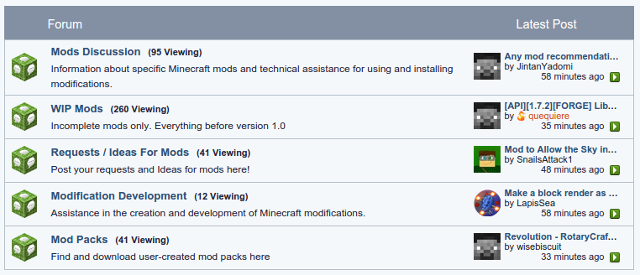
Deze website is niet alleen de belangrijkste bron voor mods, maar ook voor nieuws, servers en community. Het is het centrale knooppunt van Minecraft-activiteit - zelfs mod-makers die hun eigen websites hebben, plaatsen hier nog steeds.
Het Modding-subforum is absoluut enorm. Naast vrijgegeven mods vind je ook onderhanden werk, mod-verzoeken en zelfs tutorials over het maken van je eigen Minecraft-mods (als je de relevante programmeerkennis hebt). Bekijk voor een schonere interface MCF Modlist.
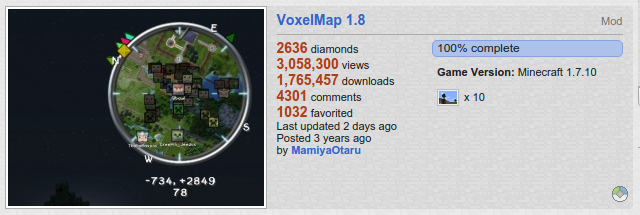
Het is misschien niet # 1, maar het is absoluut een duidelijke # 2 in termen van populariteit voor Minecraft-activiteit. Net als Minecraft Forum biedt Planet Minecraft nieuws, servers, community en mods om te downloaden.
Wat goed is aan deze site, is dat de mod-database iets gemakkelijker te browsen en te filteren is dan die van Minecraft Forum. Dat gezegd hebbende, kan de interface nog wel wat aanpassingen gebruiken.
Benieuwd naar de Minecraft leeftijdsclassificatie en of het veilig is voor kinderen Is Minecraft veilig voor kinderen? Minecraft-leeftijdsclassificatie uitgelegd voor oudersBezorgd Minecraft is misschien niet veilig voor kinderen? Bezorgd over de leeftijdsclassificatie van Minecraft? Lees meer over de veiligheid van kinderen op Minecraft. Lees verder spelen? Bekijk onze handige gids voor ouders.
Joel Lee heeft een B.S. in computerwetenschappen en meer dan zes jaar professionele schrijfervaring. Hij is de hoofdredacteur van MakeUseOf.